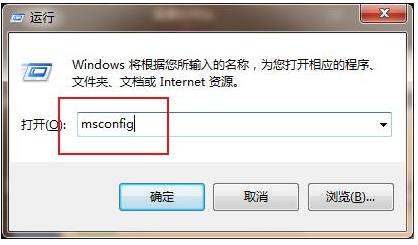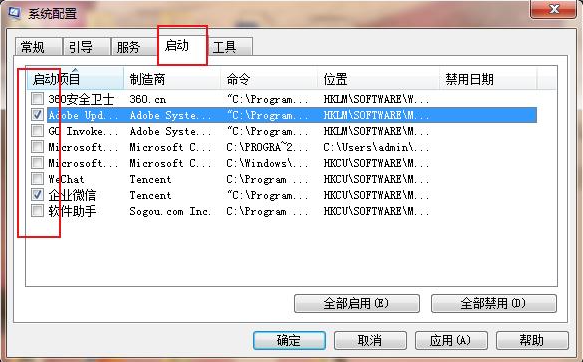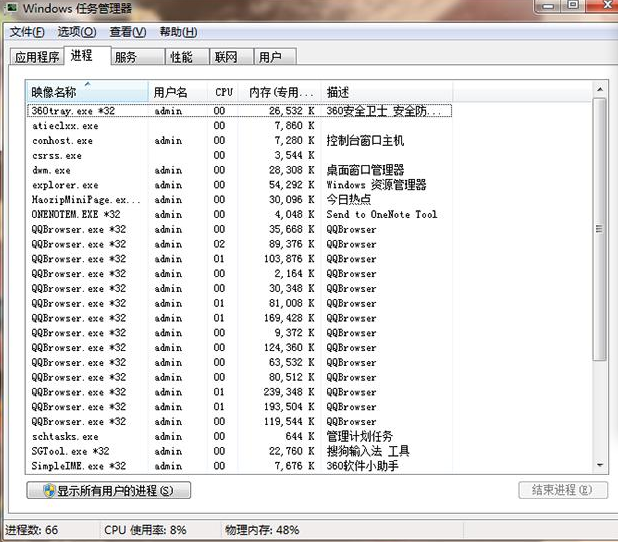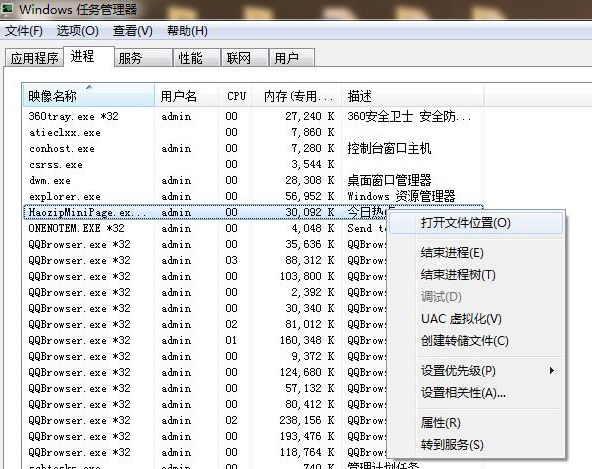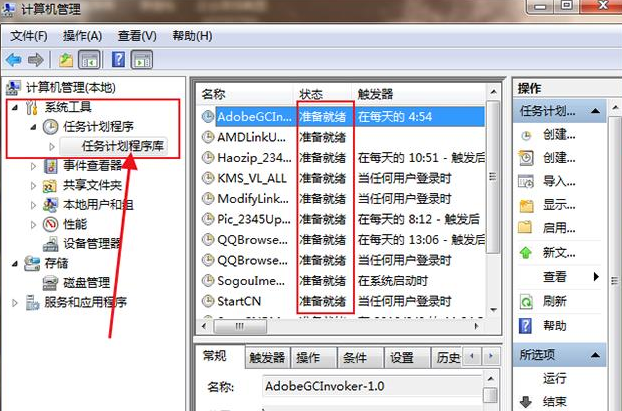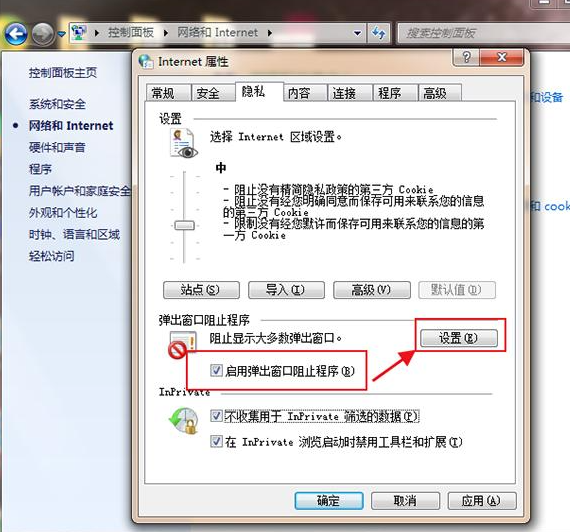Win7弹出广告窗口如何取消-彻底关闭Win7弹出广告窗口方法
Win7弹出广告窗口如何取消?Win7系统中的弹出广告窗口给用户带来了不便和干扰,取消这些广告窗口并不困难。下面小编给大家介绍最详细简单的解决方法,帮助大家可以有效地取消Win7系统中的弹出广告窗口,提高使用体验和安全性。
彻底关闭Win7弹出广告窗口方法:
方法一:
1. 按下组合键“win+R”打开运行框,在运行框中输入“msconfig”按下回车键打开。
2. 在系统配置中,我们点击上方栏中的“启动”选项,然后取消勾选里面会弹出广告的项目,最后点击确定即可。
方法二:
1. 在桌面弹出广告的时候我们先不要关闭,按下组合键“Ctrl+shift+esc”进入任务管理器。
2. 在任务管理器中点击上方栏中的“进程”,在“描述”那一列找到相对于的广告弹窗的名称,然后右键单击,选择“打开文件位置”。
3. 进入文件夹后,对刚才选中的哪个文件进行重命名,在其名称后面加上“.bak”的后缀即可。
方法三:
1. 右键单击电脑桌面上的“计算机”,选择“管理”。
2. 在计算机管理窗口中依次点击“系统工具”-“任务计划程序”-“任务计划程序库”弹出运行状态。
3. 你可以将里面所以“准备就绪”的状态单击右键选择“禁用”,也可以只禁用自己不需要的,这样广告弹窗就不会被触发。
方法四:
1. 打开“控制面板”,点击“网络和Internet”,然后双击“Internet选项”。
2. 在Internet属性框中,点击“隐私”,勾选下面的“启用弹出窗口程序”,然后点击“设置”。
3. 在Internet属性框中,点击“隐私”,勾选下面的“启用弹出窗口程序”,然后点击“设置”。
相关文章
- 值得下载!最精简最快的Win7系统版本推荐
- Win7安装Office2010时提示缺少MSXML组件的解决方法
- Win7右下角红叉没法连无线的解决方法
- Win7笔记本鼠标右键失灵怎么办-Win7鼠标右键失灵恢复方法
- Win7右下角语言栏不见了怎么解决-Win7右下角语言栏消失的解决方法
- Win7电脑右下角输入法不见了怎么调出来
- Win7电脑老是自动重启怎么办-Win7电脑经常自动重启的解决方法
- Win7电脑显示adobe flash player被阻止怎么办
- Win7打开浏览器自动弹出网页怎么关闭
- Win7经常出现程序停止工作的简单解决方法
- 电脑开机自动检测硬盘信息怎么关闭
- Win7自动安装乱七八糟的软件怎么办
- Win7锁屏广告神烦-教你几招快速关闭它
- Win7系统怎么快捷键锁屏-Win7系统快捷键锁屏怎么设置
- Win7关闭自动锁屏无效怎么办-关闭Win7自动锁屏的终极指南
- Win7自动锁屏时间在哪改-教你调整Win7自动锁屏时间